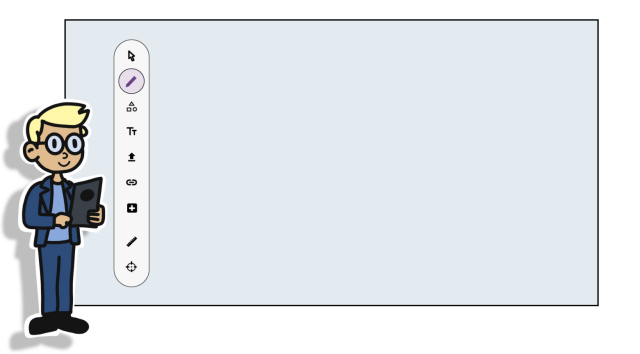Objekte auswählen und verändern
Sie befinden sich in der Anwendung Board und möchten ein Objekt auswählen, um es zu verschieben oder seine Größe zu verändern. Hier erfahren Sie, wie das geht.
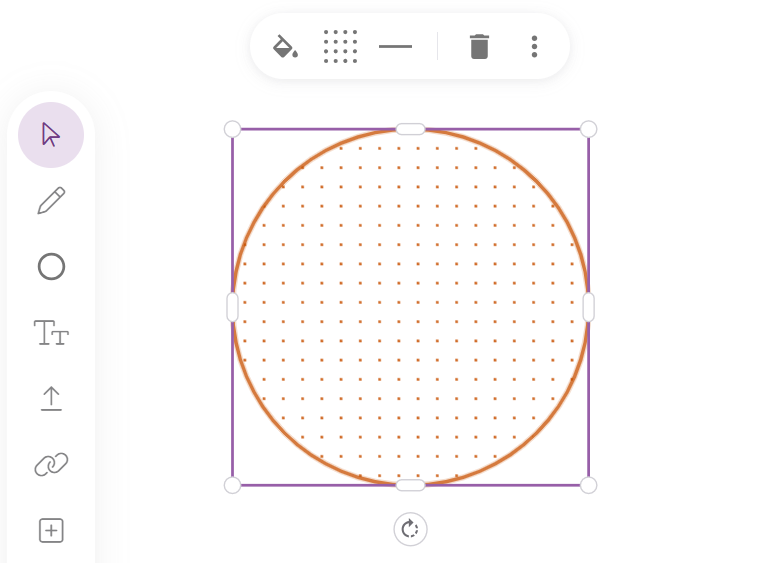
Sie haben bereits ein Objekt in einem Board erstellt. Um es auszuwählen und zu verändern gehen Sie wie folgt vor:
Klicken Sie im Menü am linken Bildrand auf das Pfeil-Symbol (Objekte auswählen). Klicken Sie im Anschluss das gewünschte Objekt an, um es auszuwählen. Über die weißen Punkte an den Ecken wird die Größe angepasst (Cursor verändert sich zu einem Doppelpfeil).
Über das Dreh-Symbol unter dem Objekt wird das Objekt gedreht (Cursor verändert sich zu einem Halbkreispfeil). Indem Sie die Kante bzw. Fläche des Objekts wählen und die linke Maustaste gedrückt halten, verschieben Sie das Objekt an eine neue Position auf Ihrer Tafel (Cursor verändert sich zu einer Hand).
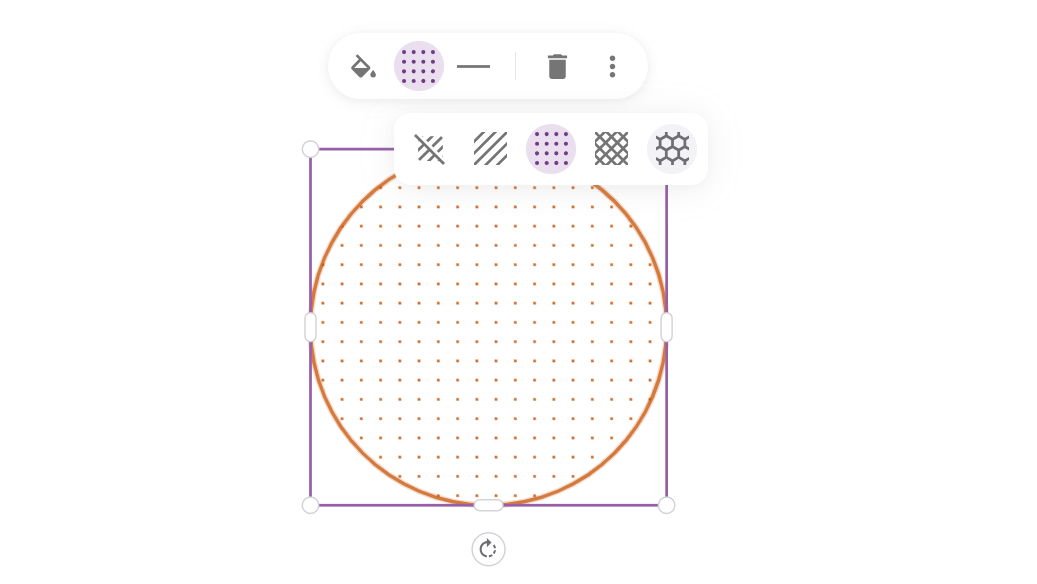
Um Farbe, Linienart und Schraffur des Objekts einzustellen klicken Sie zunächst das Objekt an und wählen Sie anschließend das entsprechende Symbol im aufklappenden Pop-up-Menü.